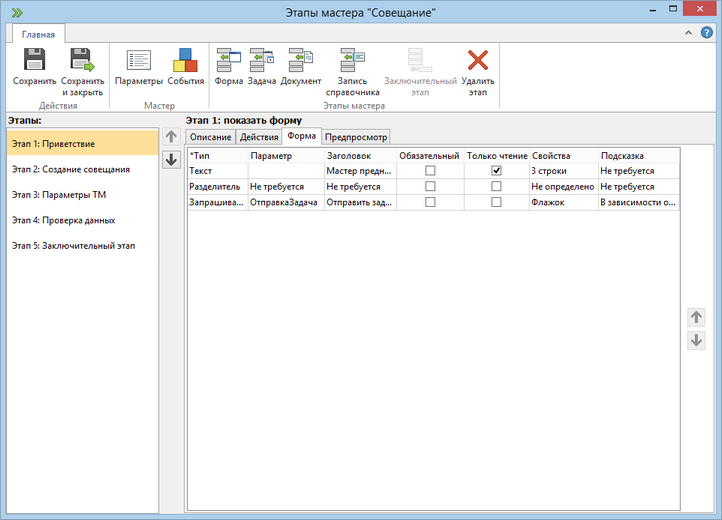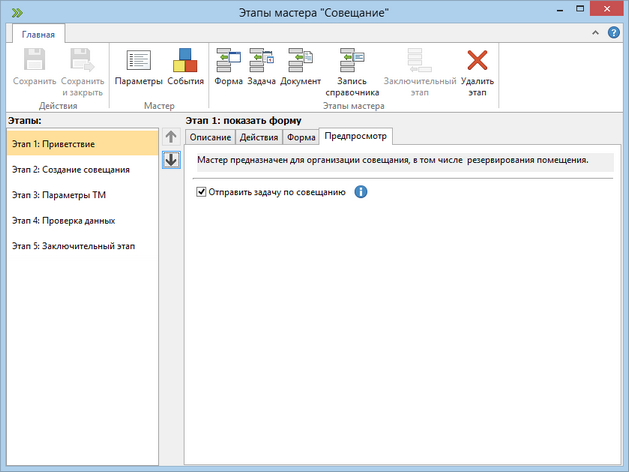Для этапа отображаются закладки:
| • | «Описание» – основное описание этапа мастера действий. |
| • | «Действия» – список кнопок, отображаемых в окне этапа мастера действий; |
| • | «Форма» – описание элементов окна этапа; |
| • | «Предпросмотр» – вид окна этапа мастера действий с учетом заданных настроек на закладках «Описание», «Действия», «Форма». |
Особенности заполнения табличной части:
*Тип. Тип элемента окна этапа. Возможные значения:
| • | Текст – многострочный текст, отображаемый в окне этапа мастера действий. |
Если поле Параметр заполнено, то в окне мастера будет отображаться текст значения параметра, например, указанный в окне параметров в поле Значение или сформированный в ходе работы мастера действий.
Если поле Параметр не заполнено, то в окне мастера будет отображаться заголовок элемента окна этапа, указанный в поле Заголовок;
| • | Метка – строка, отображаемая в окне этапа мастера действий. Метка является форматной строкой, она может содержать подстроку «%s», предназначенную для задания строкового значения для форматирования. Подстрока «%s» может располагаться в любой части строки. При выполнении этапа вместо «%s» будет отображаться имя объекта. Метка может использоваться для пояснения действий с объектом, для задания дополнительных заголовков для группы параметров; |
| • | Разделитель – горизонтальная линия, предназначенная для визуального разделения различных групп элементов окна этапа; |
| • | Запрашиваемое значение – поле для ввода значения параметра. Вид поля зависит от типа параметра. |
Параметр. Параметр мастера действий. Если в поле *Тип указано значение Метка или Разделитель, то в поле Параметр указывается значение Не требуется. Если в поле *Тип указано значение Текст, то в поле Параметр значение может не указываться или выбирается из списка параметров с типом «Текст», указанных в окне параметров мастера действий. Если в поле *Тип указано значение Запрашиваемое значение, то в поле Параметр значение выбирается из параметров всех типов, указанных в окне параметров мастера действий. Подробнее см. раздел «Параметры».
Заголовок. Заголовок элемента окна этапа, отображаемый в окне этапа мастера действий. Если в поле *Тип указано значение Текст, то в поле Заголовок значение может указываться в одном из следующих видов:
| • | если в поле Параметр значение задано, то в поле Заголовок автоматически указывается текст «Задано в параметре»; |
| • | если в поле Параметр значение не задано, то в поле Заголовок вручную указывается текст, который будет отображаться в окне этапа мастера, например, текст инструкции. |
Обязательный. Признак обязательного заполнения параметра. Если флажок установлен, то параметр обязателен для заполнения. По умолчанию для всех кнопок флажок не установлен.
Только чтение. Признак доступности параметра только для чтения. Если флажок установлен, то параметр предназначен только для чтения.
Свойства. Свойства значений параметра. В зависимости от значения, указанного в поле *Тип, и типа параметра, указанного в поле Параметр, для значений параметров этапа мастера действий можно задать свойства:
Тип параметра |
Свойства параметра |
|---|---|
Текст |
|
Текст |
Возможные значения: Не определено, 3 строки, 6 строк, 9 строк, … 30 строк. Значение по умолчанию: 3 строки |
Запрашиваемые параметры |
|
Текст |
Возможные значения: 3 строки, 6 строк, 9 строк, … 30 строк. Значение по умолчанию: 3 строки |
Признак |
Возможные значения: Не определено, Выпадающий список, Переключатель (в строку), Переключатель (в столбец), Переключатель (в 2 столбца), Переключатель (в 3 столбца). Значение по умолчанию Выпадающий список |
Логическое значение |
Возможные значения: Не определено, Выпадающий список, Флажок, Переключатель (в строку), Переключатель (в столбец). Значение по умолчанию Флажок |
Целое число |
Возможные значения: Не определено, Счетчик. Значение по умолчанию Не определено |
Подробнее см. раздел «Типы параметров».
Подсказка. Подсказка к заполнению поля. Для элементов окна этапа типа «Текст» и «Разделитель» подсказка не требуется.
Чтобы добавить элемент в окно этапа, установите курсор на последней строке таблицы и нажмите на клавишу стрелка вниз. Добавится новая строка, если текущая ячейка, в которой стоит курсор, заполнена.
Чтобы удалить элемент из окна этапа, установите курсор на любой ячейке строки, которую нужно удалить, и нажмите на клавиши Ctrl+Del.
| © 2016 Компания DIRECTUM | Сообщество пользователей DIRECTUM |